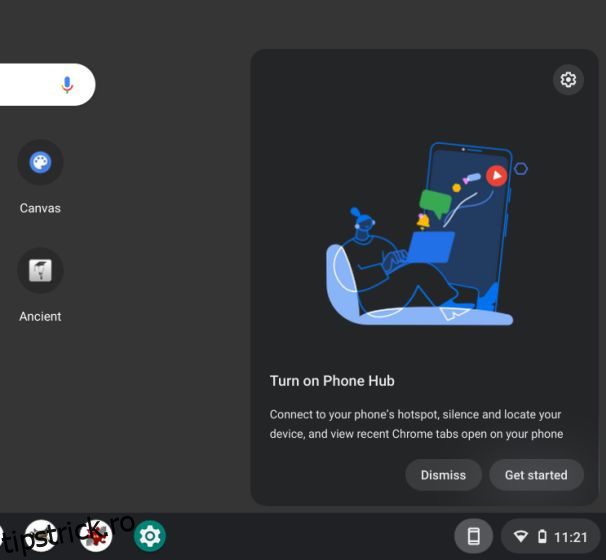Google depune multe eforturi pentru a reduce decalajul dintre Chromebookuri și smartphone-urile Android pentru a crea un ecosistem propriu. De exemplu, acum puteți vedea fotografii de pe telefonul dvs. Android pe Chromebook cu doar un clic și este minunat. De asemenea, puteți vizualiza notificările Android pe Chromebook și puteți răspunde instantaneu la mesaje. Și dacă doriți să vă conectați rapid la internet pe un nou Chromebook, puteți partaja cu ușurință parola Wi-Fi între dispozitivul cu sistemul de operare Chrome și telefonul Android. Deci, în acest articol, vă oferim un ghid despre cum să partajați parola Wi-Fi între Chromebookuri și telefoanele Android.
Cuprins
Partajați parola Wi-Fi între Chromebookuri și telefoanele Android (2022)
În acest articol, am inclus trei moduri de a partaja parolele Wi-Fi între Chromebookuri și smartphone-uri Android. Una dintre ele este o funcție viitoare, dar va fi destul de utilă atunci când se lansează pentru toți utilizatorii. Extindeți tabelul de mai jos și treceți la metoda care vă place.
Partajați parola Wi-Fi între Chromebookuri și telefoanele Android cu Phone Hub
Dacă doriți să partajați parolele Wi-Fi între Chromebook și telefonul Android, puteți face acest lucru cu ușurință din Phone Hub. Trebuie doar să activați „Sincronizare Wi-Fi”, iar acesta va sincroniza toate rețelele dvs. Wi-Fi salvate, inclusiv acreditările de pe telefonul Android cu Chromebookul. Iată cum funcționează:
1. Pentru a sincroniza parolele Wi-Fi între laptopul cu sistemul de operare Chrome și telefonul Android, trebuie mai întâi să activați Phone Hub pe Chromebook. Faceți clic pe pictograma „telefon” din raftul Chrome OS și faceți clic pe „Începeți“.
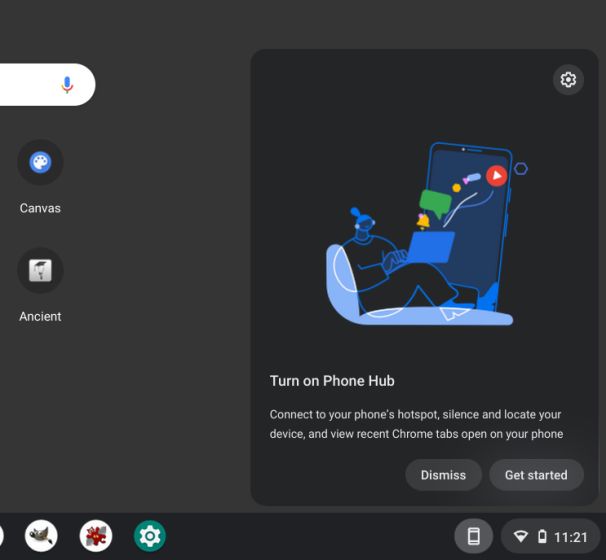
2. Apoi, selectați telefonul Android din meniul drop-down și faceți clic pe „Accept și Continuați”. Pe pagina următoare, poate fi necesar să introduceți parola contului dvs. Google pentru a verifica acreditările.
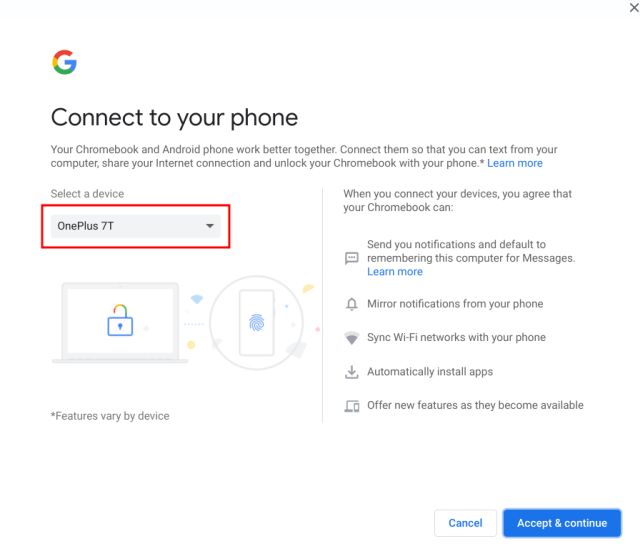
3. După aceea, unele dintre funcțiile Phone Hub vor fi deblocate. Acum, faceți clic pe pictograma „Telefon” din raft și apoi selectați pictograma roată „Setări”.
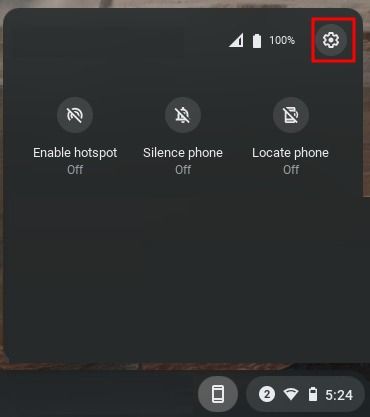
4. Apoi, continuați și activați comutatorul „Sincronizare Wi-Fi” din partea de jos. Acest lucru va sincroniza toate rețelele Wi-Fi, inclusiv parolele lor de pe telefonul Android pe Chromebook.
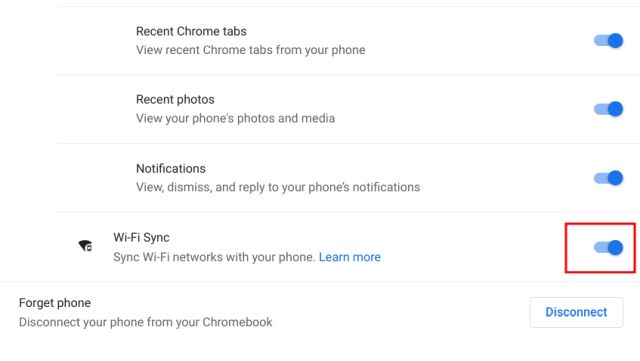
5. Acum, puteți să faceți clic pe oricare dintre rețelele Wi-Fi salvate pe Chromebook și să vă conectați la acestea fără a fi nevoie de o parolă.
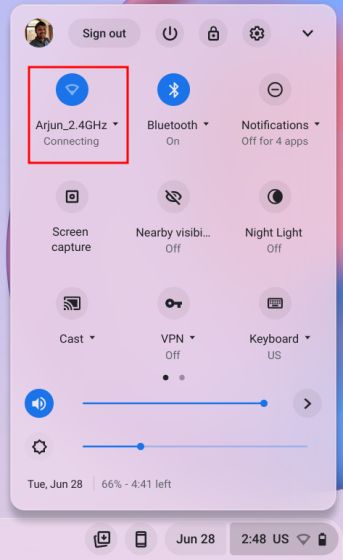
Sincronizați acreditările Wi-Fi între Chromebookuri din Contul dvs. Google
În afară de Phone Hub, Google sincronizează și alte lucruri în fundal, inclusiv rețele Wi-Fi, datele aplicației, setări, imagine de fundal și multe altele de pe alte dispozitive cu sistemul de operare Chrome. Dacă aveți o parolă Wi-Fi salvată pe alt Chromebook, aceasta va fi sincronizată cu dispozitivul dvs. actual și nu va trebui să introduceți parola. În acest fel, puteți partaja cu ușurință parolele Wi-Fi între diferite Chromebookuri. Iată cum să procedezi.
1. Mai întâi, deschideți panoul Setări rapide din colțul din dreapta jos și faceți clic pe pictograma „Setări”. Aceasta va deschide pagina Setări în sistemul de operare Chrome.
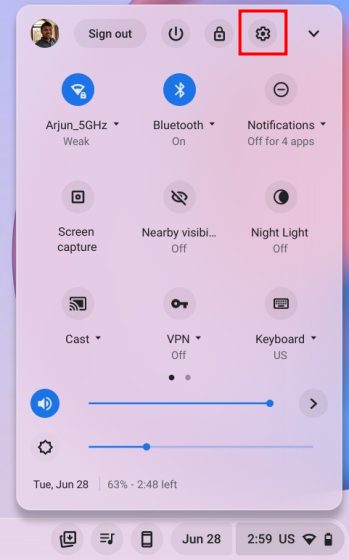
2. Apoi, treceți la „Conturi” în bara laterală din stânga și apoi faceți clic pe „Sincronizare și servicii Google” în panoul din dreapta.
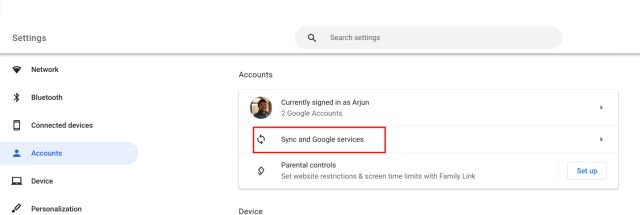
3. Apoi, faceți clic pe „Gestionați ceea ce sincronizați“.
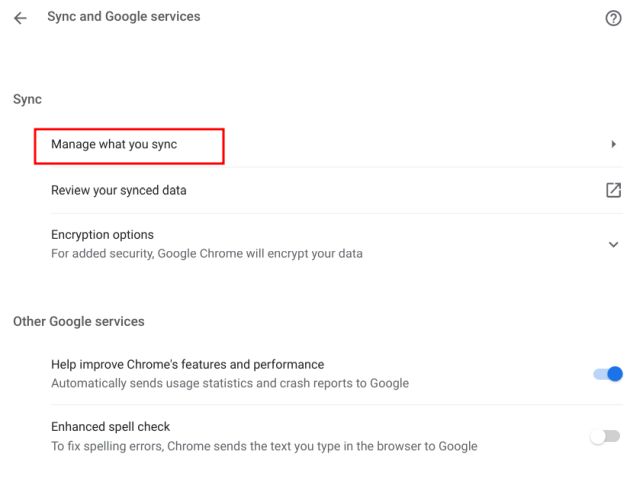
4. În pagina următoare, asigurați-vă că comutatorul „Rețele Wi-Fi” este activat. Astfel, parola și rețeaua Wi-Fi vor fi sincronizate pe toate Chromebookurile dvs.
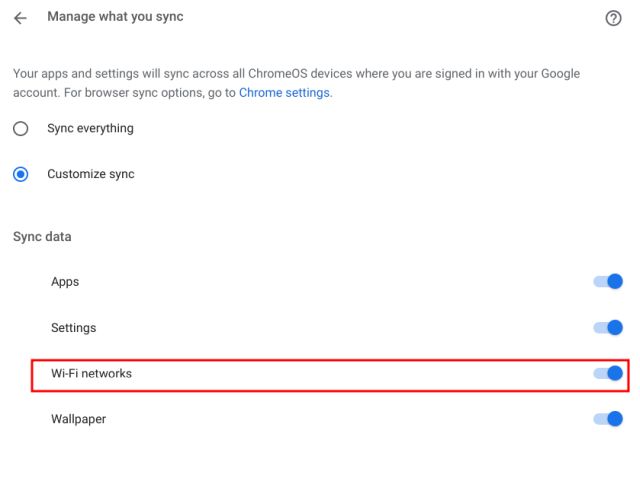
[Upcoming Feature] Partajați parola Wi-Fi între Chromebook și telefonul Android cu Partajarea în apropiere
Google lucrează la o funcție Nearby Share care vă va permite să partajați parolele Wi-Fi între Chromebookurile și telefoanele Android. Această nouă caracteristică nu a fost lansată încă, nici măcar pe canalul Dev sau Canary, așa că lansarea stabilă este încă la câteva luni. Oamenii de la 9to5Google au raportat că funcția „Partajare în apropiere, primire acreditări WiFi” va fi ascunsă sub steagul Chrome de mai jos.
chrome://flags/#nearby-sharing-receive-wifi-credentials
Vă vom ține la curent cu această nouă funcție ori de câte ori va deveni disponibilă. Dar, conform angajamentului oficial, această funcție vă va permite să partajați informații Wi-Fi, inclusiv SSID (numele rețelei), tipul de securitate și parola Wi-Fi de pe smartphone-ul Android pe Chromebook. Toate acestea se vor face local prin Bluetooth, astfel încât să vă puteți conecta rapid la o rețea Wi-Fi.
Întrebări frecvente (FAQ)
Cum să partajați parola Wi-Fi între Chromebookuri și telefoanele Android?
Puteți sincroniza parolele Wi-Fi între Chromebookuri și telefoanele Android utilizând Phone Hub și sincronizarea Contului Google. În afară de asta, există o funcție Nearby Share viitoare care vă va permite să partajați rapid acreditările Wi-Fi pe telefonul dvs. Android. Pentru informații detaliate, urmați ghidul nostru.
Cum să sincronizez parola Wi-Fi între Chromebookul meu și smartphone-ul Android?
Deschideți pagina Setări a sistemului de operare Chrome și treceți la Dispozitive conectate -> Telefonul dvs. Android -> Activați „Sincronizare Wi-Fi”.
Cum îmi sincronizez toate rețelele Wi-Fi pe Chromebook?
Pentru a sincroniza toate rețelele Wi-Fi salvate în contul dvs. Google, deschideți pagina Setări a sistemului de operare Chrome. După aceea, deschideți Conturi în panoul din stânga -> Sincronizare și servicii Google -> Gestionați ceea ce sincronizați -> Activați „rețele Wi-Fi”. Asta e.
Sincronizați rapid parola Wi-Fi între Chromebookuri și telefoanele Android
Deci, acestea sunt cele trei moduri de a partaja parola Wi-Fi între Chromebookuri și telefoanele Android. Dintre acestea trei, două lucrează în prezent pe sistemul de operare Chrome, iar viitoarea funcție Nearby Share va face lucrurile și mai bune atunci când se lansează pe canalul stabil pentru toți utilizatorii. Oricum, asta este tot de la noi. Dacă doriți să activați noul lansator de sistem de operare Chrome, accesați ghidul nostru detaliat legat aici. Și pentru a activa clicurile automate în Chromebook, care este o caracteristică minunată de accesibilitate, parcurgeți tutorialul nostru. În cele din urmă, dacă aveți întrebări, spuneți-ne în secțiunea de comentarii de mai jos.